Открываем исходный файл в Photoshop и удаляем все незначительные дефекты с помощью Healing Brush(см. предыдущие уроки)

Создаем еще один новый слой(New Layer 2). Берем инструмент Clone Stamp (кисть мягкая, Opacity примерно 20), ставим галочку на Sample all Layers. Выделяем новый слой, переключаемся в Channels и отключаем видимость красного и синего каналов.

Изображение стало черно-белым, конвертируется по зеленому каналу. Берем пример кожи рядом с ретушируемым участком(Alt+Click) и начинаем "гладить кожу".

Излишки стираем ластиком с 30% прозрачности и 0% жесткости.
Далее в Channels включаем RGB и работаем в этом же слое. Меню Filter > Blur > Gaussian Blur(на 2-3 пикселя)

Создаем Background Copy и перетаскиваем наверх. Filter > Others > High Pass (значение при котором будут чуть-чуть видны поры)

Далее нажимаем Alt между двумя верхними слоями и Background Copy применятся к Layer 2


Применяем к Background Copy режим наложения Overlay и снова чуть-чуть блюрим, примерно на 0,3 пикселя.
При необходимости подвигайте Opacity слоев, а затем склейте все слои вместе.

Вот два варианта картинки до и после
.jpg)
.jpg)
БУДЕМ РАДЫ УСЛЫШАТЬ ВАШЕ МНЕНИЕ В РАЗДЕЛЕ КОММЕНТАРИЕВ
Так же приветствуются примеры работы по данной теме!
Администрация WebPhotoSchool
 |
спасибо большое! замечательный урок!!)))
Катюха!!! Для тебя стараемся))))
Алексей, спасибо Вам огромное! Здоровсикй урок! УРААААААААА!У меня кажется получилось!!!
Спасибо, мне понравился результат больше, чемс применением portreture! ))
В данном случае контроля над результатом больше - и фото получается менее "зашопленным". Супер!
класс, легкий способ, надо будет опробовать
+ пополнить колекцию способов ретуши)
отлично!все получилось в лучшем виде.
При попытке рисовать в зелёном канале на новом слое, ничего не происходит. режим образец со всех слоёв выбран.
как и написал qwerty у меня тоже....
в пустом слое ничего не рисуеться
я тут первый раз на сайте... мне очень нравится, вот думаю пойти на курсы photoshopА к вам в школу, или этих примеров достаточно)))
Материал в Интерне одно, а практика в группе уже другое.
У меня русский фотошоп CS2.
Нельзя ли писать на русском в скобочках какие фильтры и эффекты вы применяете?
Рисовать нужно не в зеленом канале, но видимость оставить лучше только зеленого :) в этом смысл
Ага...в зеленом канале лучше видны неровности кожи (пятна)
Извините, что означает фраза "Далее нажимаем Alt между двумя верхними слоями и Background Copy применятся к Layer 2"? Не могу вообще понять смысла ( Т.е. на этот момент мы применили фильтр high pass, нажали "ок" и у нас три слоя...или нет?
это называется layer clipping mask, то есть верхний слой (и его корректировки) применяются только лишь к нижнему, а не ко всем слоям ниже.
аналогично не получается ничего када "гладим кожу" в зеленом канале...
Всяко разно пробовала, а так еще не пробовала и даже не знала, что так можно! Спасибо, открываете новые горизонты!!!:))
ВЫ знаете, попробовала, но у меня если я выбираю зеленый канал в новом слое инструмент штамп просто не работает. В RGB все нормально штампует. Все поверила, новый слой создала, галочку на Sample all Layers поставила...не реагирует... CS3англ.версия у меня,если это имеет значение. Помогите пожалуйста разобраться  Прикрепленное изображение Прикрепленное изображение
у тебя не выделены слои...глазик должен быть только на зеленом слое, а выделены синим должны быть все слои. Работать можно и в обычном режиме, просто в зеленом слое лучше всего видны неровности кожи (пятна)...
Поддерживаю вопрос kat, не совсем понятно что после создания Background Copy? Почему у нас так много слоев в итоге? В чем учавствует Layer 1?
Действительно, была допущена ошибка, Layer 1 был создан случайно.
Почему у вас миниатюра Background Copy серая? У меня она такая же как Background. И почему на предпоследнем шаге у девушки стал лоб серый? У меня такое не происходит.
Что касается вопроса "В чем участвует Layer 1", он был создан для работы инструментом Healing Brush(см. предыдущие уроки).
|
|
|
(1).jpg)
 |
 |
 |
Мона Кун
Нужно фотографировать людей, которыми вы восхищаетесь, и уважать тех, кого фотографируете. Нужно доверять своему внутреннему голосу и давать выход эмоциям. Все остальное придет, если упорно работать.
Мона Кун
|
 |
 |
Rankin
Он потрясающе талантлив, изящно провокативен, приятно классичен, чарующе парадоксален, тонко остроумен, очень разнообразен и заслуженно знаменит. Его гений безграничен. Фотограф, издатель, режиссер John Rankin Waddell, известный просто как Rankin, - икона современной фотографии. Все его модели - звезды. В их числе - королева Елизавета II, Тони Блэр, Роллинг Стоунз, U2, Арнольд Шварценегер, Кирстен Данст и все, кого можно считать политическими, музыкальными или fashion звездами.
|
|
|
| |
|





(1).jpg)
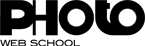








.jpg)
.jpg)











.jpg)